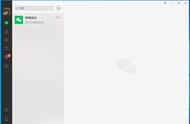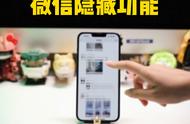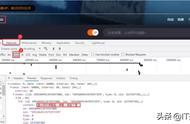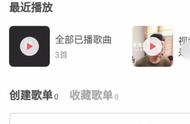目前安卓微信发布了 8.0.30 测试版,这次的更新也有一些新变化,下面我们就来一起了解一下!

首先,当我们进入设置—帮助与反馈,现在它的界面进行了调整,以前的功能较少,而现在的功能比较全面,而且还带有一些功能的图标,点击在线咨询后会直接来到腾讯客服对话框。

进入微信的设置—插件后,这里的界面也进行了调整,以前背景颜色为橙色,而现在是绿色,最上方和最下方的文字也全被移除。

当我们在帮助与反馈界面点击右上角的扳手图标,以前深度清理这里有个开关,但现在没有了,点击后将直接进入微信的存储空间。

当我们在DYH长按某个文章的封面后,之前它只有「浮窗」的选项,而它现在多了一个「不再关注」以及「删除」的选项。

另外现在视频通话、语音通话等界面中的“最下化”图标发生了改变,以前是两个“箭头”,而现在是两个方框。

目前我也就发现了这些变化,不知道大家是否还有其他的发现,欢迎留言分享。
,